3 Minutės
iPhone ekrano įrašymas yra greitas būdas dokumentuoti eksperimentus, stebėjimus ar mobilių teleskopų programėlių sesijas. Šiame straipsnyje aiškiai paaiškinsime, kaip įjungti ir naudoti ekrano įrašymo funkciją, kaip pridėti garso ir kur rasti išsaugotus vaizdo įrašus.
Kaip pradėti: valdymo centras ir valdiklio pridėjimas
Pirmiausia atverkite Valdymo centrą – perbraukite žemyn nuo ekrano viršutinio dešinio kampo. Jei nematote ekrano įrašymo mygtuko, turite jį pridėti:
- Atidarykite „Settings“ (Nustatymai) ir pasirinkite Control Center.
- Palieskite „Add“ prie Screen Recording, kad valdiklis atsirastų Valdymo centre. Šio veiksmo kartoti nereikės – valdiklis pasilieka.
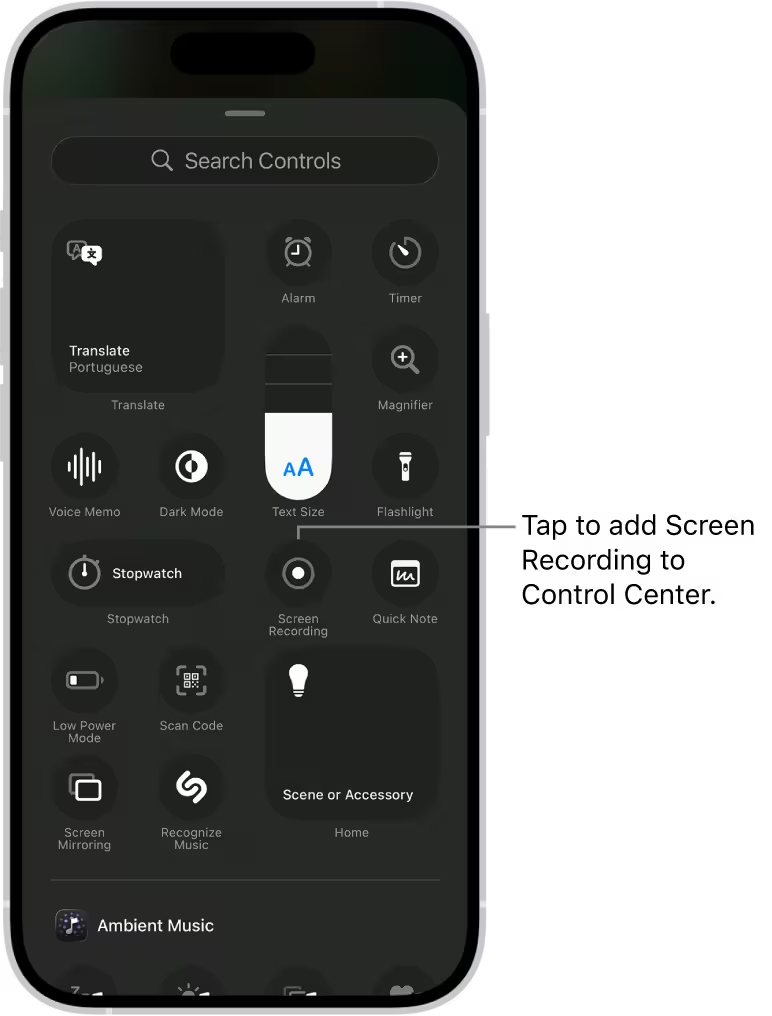
Greitas įrašymas be garso
Norėdami įrašyti ekraną, grįžkite į Valdymo centrą ir palieskite ekrano įrašymo mygtuką. Po trijų sekundžių prasidės įrašymas — tai patogu fiksuoti laiko žymes, programėlių veikimą ar stebėjimų eigą, nenaudojant papildomos įrangos. Norėdami baigti, palieskite raudoną įrašymo indikatorių ekrano viršuje ir pasirinkite Stop.
Įrašymas su mikrofonu: pridėkite komentarus
Dažnai moksle reikia paaiškinimų arba balsinių komentarų. Tam:
- Atidarykite Valdymo centrą ir ilgai palaikykite ekrano įrašymo mygtuką.
- Palieskite „Microphone“ simbolį, kad įjungtumėte garsą, tada pasirinkite Start Recording.
3 sekundžių atgalinės atskaitos metu galite pasiruošti – užfiksuoti komentarus ar paruošti demonstraciją.
.avif)
Kur saugomi įrašai ir kokios yra ribos
Visi ekrano įrašai automatiškai išsaugomi Photos programėlėje. Atidarykite Photos, raskite Collections, slinkite iki Media Types ir pasirinkite Screen Recordings. Svarbu žinoti: kai kurios programėlės blokuoja įrašymą dėl autorių teisių ar saugumo, taip pat negalima vienu metu įrašyti ekrano ir naudotis ekrano atspindėjimu (screen mirroring).
Paraiškymas moksle: nuo laboratorinių iki astronominių stebėjimų
Ekrano įrašymas ypač naudingas mokslo komunikacijai: įrašykite laiko eigos eksperimentus, peržiūrėkite teleskopo programėlės duomenis arba kurkite mokomuosius vaizdo įrašus. Įrašant su garsu, galite pridėti paaiškinimus ir pastebėjimus, kurie vėliau palengvins duomenų analizę arba rengiant pristatymus.
.avif)
Praktiniai patarimai
- Išjungkite nereikalingus pranešimus arba aktyvuokite „Do Not Disturb“, kad informacija nebūtų pertraukta.
- Rinkitės aukštos raiškos nustatymus, jei planuojate analizuoti smulkias detales ar grafikus.
- Jei įrašote ilgą sesiją, patikrinkite, ar turite pakankamai laisvos vietos Photos bibliotekoje.
Naudodami šiuos paprastus žingsnius, greitai ir patikimai dokumentuosite mobilias mokslo sesijas, o įrašytas medžiagas galėsite naudoti analizėms, mokymams ar viešinimui.

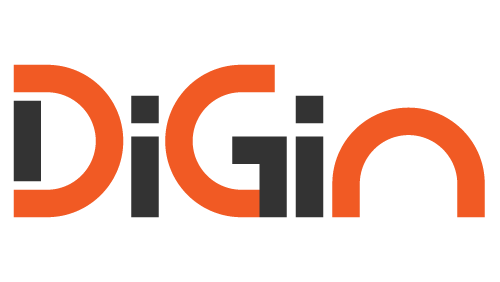

Palikite komentarą